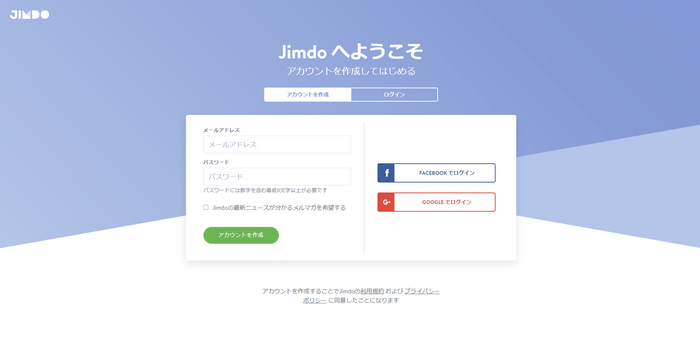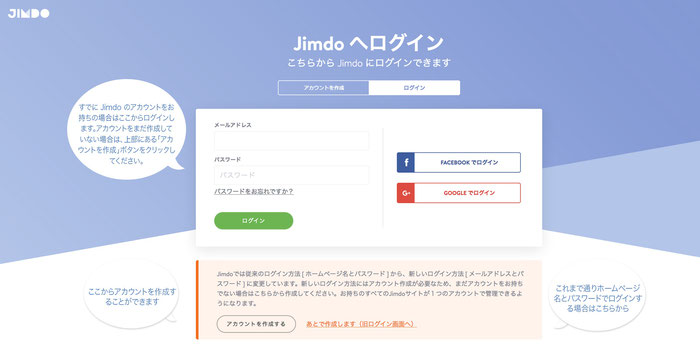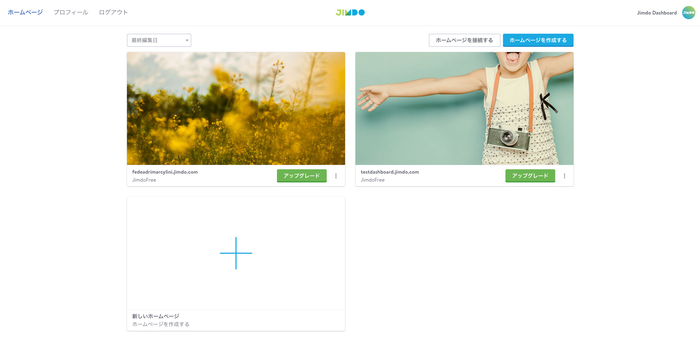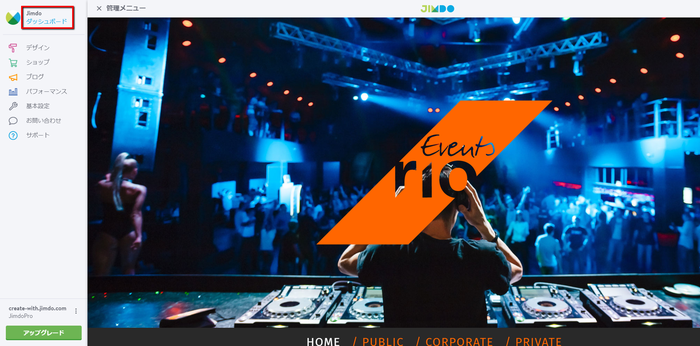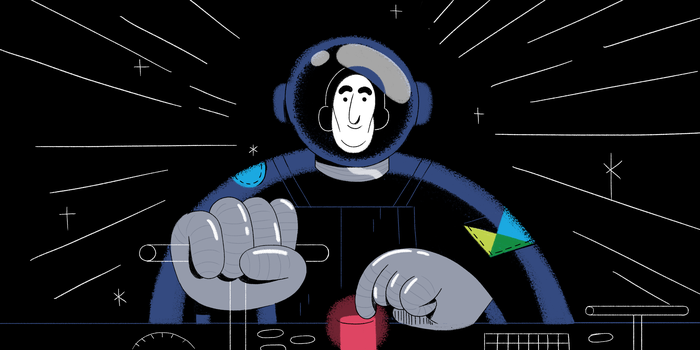
Jimdo では開発をするときに「ホームページを可能な限り簡単にする」をまず第一に考えています。
一人ひとつのホームページではなく、すでに多くの方が一人で複数のホームページを所有している Jimdo では、ホームページに対するパスワードの管理が煩雑になっていました。最近ではパスワードよりも Facebook や Google アカウントと連携してサービスにログインするケースも増えているように、Jimdo でもこの状況を打開するため、今回のアカウント機能を開発しました。
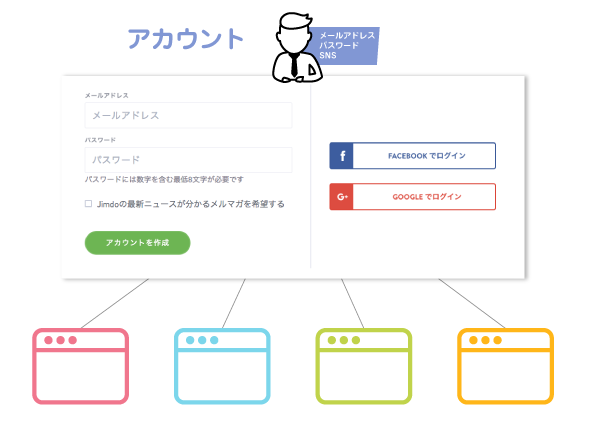
新しくできたアカウントには、複数のホームページを一元管理するダッシュボードが備わっているので、そこから編集したいホームページに簡単にアクセスできます。これでもう、煩わしいパスワード管理に悩まされることもありません。
新しくリリースした Jimdo のアカウントに登録して、ぜひ便利な機能を試してみてください。
インデックス
アカウントの作成方法
従来の方法で Jimdo にログインすると、新しいアカウントを作成するための通知が画面上に表示されます。これまでのように「ホームページの URL」と「パスワード」を利用するのではなく、「メールアドレス」と「パスワード」、または SNS アカウント(Facebook、Google アカウント)を利用してアカウントを作成します。
アカウントのメリットは?
まず、ホームページごとにパスワードを管理する必要がなくなります。Jimdo で複数のホームページをお持ちの場合、新しく提供するダッシュボードに自分が管理したいホームページを接続して、一元管理ができます。また接続したホームページはダッシュボードに一覧表示されるので、編集したいホームページにワンクリックでログインできます。
すでにお持ちのホームページがこの変更によって何らかの影響を受けることはありません。また契約や請求関連についても、これまでと同様、変わりありませんのでご安心ください。
新しいログイン方法
すでにアカウントを作成している場合
https://www.jimdo.com/jp にアクセスして、右上の「ログイン」をクリックすると、上記画面が表示されます。左側にメールアドレスとパスワードを入力してログインしてください。Facebook または Google アカウントを利用している場合は、右側のボタンからログインしてください。
まだアカウントを作成していない場合
https://www.jimdo.com/jp にアクセスして、右上の「ログイン」をクリックすると、上記画面が表示されます。「アカウントを作成」ボタンをクリックして、「Jimdo へようこそ」の画面が表示されたら、「メールアドレス」と「パスワード」、または SNS アカウント(Facebook、Google アカウント)を利用してアカウントを作成してください。アカウント作成後、自動的にログインします。
従来の方法でログイン
これまで通り、「ホームページの URL」と「パスワード」でホームページにログインする場合は、上記画面のオレンジ色のボックス内にある、「あとで作成します(旧ログイン画面へ)」のリンクをクリックしてください。またはログイン専用のURLにアクセスしてログインすることもできます。
ログイン専用 URL の例:
https://ホームページ名.jimdo.com/login
※ご自身のドメイン(URL)に続けて「/login」と入力するだけです
ダッシュボードでできること
ダッシュボードは、ホームページを一元管理するプラットフォームのようなもので、アカウントにログインすると自動的に表示されます。すでにお持ちのホームページを接続したり、編集したいホームページにアクセスしたり、これからはダッシュボード上でホームページの管理を行います。また、ダッシュボードの左上には、「ホームページ」、「プロフィール」、「ログアウト」の3つのメニューが表示されます。
アカウントと既存のホームページを接続する
上記でご説明した通り、Jimdo で作成したホームページは今後ダッシュボードで一元管理されます。 すでにホームページをお持ちの場合は、下記の方法でアカウントと既存のホームページを接続してください。
- ダッシュボード画面右上にある[ホームページを接続する]をクリック
- 「ホームページ名(ドメイン名)」と「パスワード」を入力して接続
- 詳細は サポートセンター でもご案内しています。
新たにホームページを作成する
新しくホームページを作成したい場合は、ダッシュボード画面右上にある [ ホームページを作成する ] をクリックします。新しいホームページは自動的にダッシュボード内に追加されます。 また、別のアカウントでホームページを作成したい場合は、アカウントからログアウトした状態で、新たに アカウントを作成 してください。
ホームページの編集画面にアクセスする
ダッシュボードに表示されているホームページの背景画像をクリックするだけで、簡単に編集画面にアクセスできます。また、ホームページの編集画面からダッシュボードに戻るには、「管理メニュー」の左上にある「ダッシュボード」をクリックしてください。
ホームページとプロフィール
ホームページをクリックすると、アカウントに接続されているすべてのホームページが表示されます。ホームページは下記の項目でソートできます。
- 最終編集日
- 作成日(新しい順)
- 作成日(古い順)
- ドメイン名(A-Z)
- ドメイン名(Z-A)
プロフィールでは、下記の設定・変更ができます。
- プロフィール画像
- SNSアカウントとの接続(解除)
- パスワード
- 登録者名
- メールアドレス
- メルマガの購読
すべての作業が完了したら、「ログアウト」をクリックしてアカウントからログアウトしましょう。
注意事項
- ひとつのホームページを、複数のアカウント(もしくはダッシュボード)で管理することはできません。お持ちのホームページを複数人で管理する場合は、共有のアカウントを作成してホームページの編集を行ってください。詳しくは こちら でご案内しています。
- アカウントと既存のホームページとの接続は 2017年12月31日までに 必ず行ってください。2018年1月以降、アカウントと接続されていないホームページはご利用が停止されます。恐れ入りますが、できるだけお早めにご対応くださいますようお願いいたします。
- ログイン方法の変更に伴い、Jimdo では利用規約を更新しました。アカウントを作成することで、新しい利用規約 に同意したことになります。またアカウントにホームページを接続することで、当該ホームページにも新しい利用規約が適用されます。アカウントを作成していない場合は、これまでの利用規約 が適用されます。
関連リンクまとめ
サポートセンター
こちらの記事もおすすめです